Macos 上hexo部署及配置
0x00
之前是在阿里云上用WordPress搭的一个服务器。由于服务器快到期了,再加上Wordpress一直有爆漏洞,就决定使用静态页面挂在GitHub上搭博客了。使用的是Hexo,比较方便,而且主题也挺好看。用篇文章记录一下,顺便练习一下Markdown。
0x01 环境准备
GitHub账号
注册即可,无需翻墙。
Node.js
Node.js 官网下载安装即可。
Git
安装Xcode时,会自带Git,如果没有就安装下Xcode或者Xcode的工具。
hexo
首先创建一个放置博客系统的文件夹,这个文件夹就是你的博客的根目录,进入到文件夹,执行如下命令安装:
sudo npm install -g hexo
接着初始化:
hexo init
还需要安装一个上传博客到GitHub的工具:
npm install hexo-deployer-git --save
0x02 GitHub配置
仓库创建
建立与你的GitHub账户名对应的仓库,仓库名为Your_name.github.io。
接着配置你的hexo与该账号关联,在当前目录中的_config.yml中:

type: git
repo: https://github.com/Your_name/Your_name.github.io.git
branch: master
特别要注意的是yml文件中的每个冒号后面需要一个空格。
然后在命令行中,配置你的GitHub信息:
git config --global user.name "Yourname"
git config --global user.email "YourEmail"
然后在命令行中,创建SSH key:
ssh-keygen -t rsa -C "YourEmail"
然后:
cd ~/.ssh
cat id_rsa.pub
然后将这个文件的内容复制下来。进入到你的GitHub账号->Settings->SSH and GPG keys,点击NewSSH Key,title随便填,key填你刚才复制的东西。然后保存即可。
0x03 博客配置
基本操作
- hexo clean 清除静态文件(有些主题)
* hexo generate 编译静态文件
* hexo deploy 上传到你的GitHub
* hexo server 在本地部署,在浏览器中输入localhost:4000即可预览
* hexo new “文章名” 创建一篇文章,会在博客根目录下的source/_post/下生成一个文章名.md的文件,在这个md里编辑文章即可。
一般上传就使用hexo g && hexo d 即可
基本配置
都是在 _config.yml里配置:
title:你的博客名字language:zh-CNtheme:你要使用的主题,在根目录下的themes里
主题更换
hexo有很多好看的主题,知乎–有哪些好看的hexo主题
选个喜欢的主题,它的GitHub上会有部署的教程。
基本步骤是,在博客的根目录下的themes目录下,创建你要使用的主题的文件夹,进入文件夹,然后git clone 主题的仓库地址。跟主题相关的配置一般都在该主题的文件夹下的_config.yml里。
别忘了在_config.yml里更改theme的值
0x04 域名绑定
现在要想访问你的blog的地址是 Your_name.github.io,你可以绑定到你注册过的域名。
先改一下DNS解析,我是在阿里云买的,直接在阿里云的控制台里,更改我的域名的解析,记录类型是CNAME,就是一个跳转,主机记录是设置你的二级域名,记录值填你原来的博客地址。
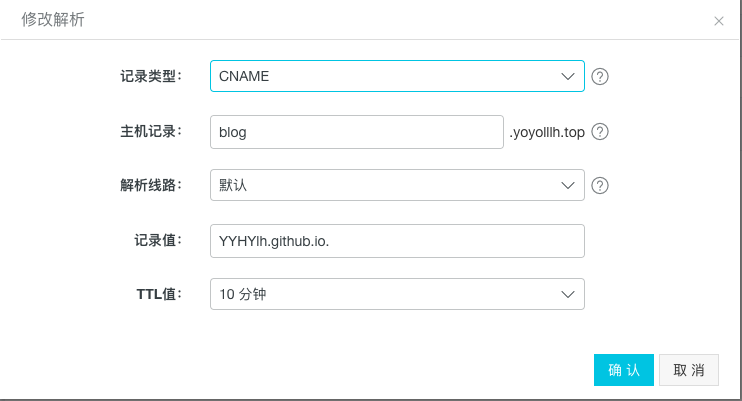
然后在你博客的根目录的Source文件夹下,创建一个CNAME文件,在文件里写下你购买的域名。
如我是https://blog.yoyolllh.top
然后再 hexo g && hexo d 重新上传一下就可以通过你的域名访问了。
0x05 总结
踩了许多的坑,小小总结一下
- 在更换主题时,严格按照主题的README操作。
- 绑定域名记得一定要创建
CNAME文件,光在GitHub上绑定域名没有用,每次你重新上传时它都会解除绑定。 - 使用
hexo g --config source/_data/next.yml重新指定配置文件生成静态文件。 - 有些主题配置后仍使用不了,可以试试
hexo clean命令。